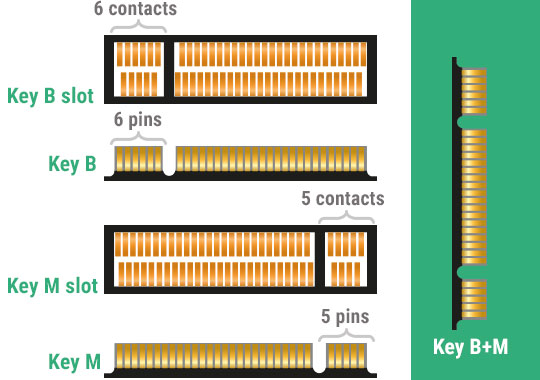как узнать есть ли поддержка nvme в ноутбуке
Содержание:
Привет, друзья. В этой публикации поговорим о том, как узнать какой SSD подойдёт для ноутбука. Твердотельные накопители, работающие даже на интерфейсе SATA, по скорости обработки данных в отдельных операциях могут превосходить скорости обычных винчестеров HDD более чем в 100 раз. Что уже и говорить об SSD PCI-E. HDD сегодня не актуальны, им пора отправляться на свалку истории IT, а SSD с каждым днём становятся всё доступнее по цене массам. Если у вас на ноутбуке до сих пор работает HDD, непременно меняйте его на SSD. А вот на какой SSD, ведь их разновидностей существует масса – в этом тонком деле давайте разбираться. Ниже мы разберёмся, какие бывают твердотельные накопители для ноутбуков в плане интерфейса, разъёма подключения и форм-фактора. И поговорим о том, какие SSD для каких ноутбуков подходят.
↑ Как узнать, какой SSD подойдет для ноутбука
↑ Разновидности SSD для ноутбуков
Итак, SSD для ноутбуков. Это такие же накопители, что и для стационарных ПК. Что на ноутбуках, что на материнских платах ПК могут быть реализованы все возможные разъёмы подключения твердотельных накопителей. В зависимости от разъёма, интерфейса подключения и форм-фактора в ноутбуки можно установить следующие типы внутренних SSD.
↑ SSD 2.5 SATA
SSD 2.5 SATA – это обычный твердотельный накопитель, можно сказать, классический. Подключается к ноутбукам на место жёсткого диска в форм-факторе 2.5 через разъём и интерфейс SATA. Т.е. подключается вместо HDD или вместо оптического привода. SSD 2.5 SATA можно установить в любой ноутбук, если у него есть посадочное место под жёсткий диск 2.5, а так будет в большинстве случаев, если мы говорим об обычных ноутбуках, а не ультрабуках, нетбуках, тонких гибридах с сенсорным экраном. И ещё самые современные ноутбуки могут поставляться без возможности подключения диска 2.5, а только с возможностью подключения накопителей M.2.

↑ SSD mSATA
SSD mSATA – формат SSD, разработанный специально для ноутбуков, планшетов и прочих компактных портативных устройств. Такой накопитель устанавливается в специальный слот mSATA внутри ноутбука. Имеет форм-фактор и разъём подключения mSATA. Работает через интерфейс SATA. Не имеет никаких преимуществ перед обычным SSD 2.5 SATA, кроме как более компактной формы. И ещё не занимает посадочное место под диск в форм-факторе 2.5. Т.е., повторюсь, если у вашего ноутбука есть слот для mSATA, можете иметь на ноутбуке два жёстких диска – один mSATA, другой SSD 2.5 SATA или обычный HDD. Внешне mSATA схож с SSD в форм-факторе M.2, но имеет конструкционные отличия и несовместим с ними. mSATA появился в 2009 году, был актуален недолго, начиная примерно с 2015 года его вытеснил с рынка разъём подключения и форм-фактор M.2, предлагающий те же преимущества в виде компактности и освобождения места под диск 2.5, но имеющий перспективу подключения накопителей через интерфейс PCI-E.

↑ SSD M.2
SSD M.2 – современный стандарт подключения твердотельных накопителей, предусматривает разъём подключения M.2 и форм-фактор накопителей M.2.

Разъёмом подключения накопителей M.2 ноутбуки и материнки ПК начали оснащаться не ранее 2014 года, поэтому если ваш ноутбук старше, у него по условию не может быть слота M.2 под установку накопителя M.2. С подбором накопителя M.2 не так всё просто, как с накопителями 2.5 и mSATA, но об этом дальше.
↑ Какой SSD подойдет для ноутбука
Итак, ноутбуки можно комплектовать твердотельными накопителями 2.5, mSATA, M.2 SATA и M.2 PCI-E. Соответственно, в первую очередь необходимо узнать, о том, какие слоты имеет ваш ноутбук для подключения накопителей. Это можно узнать разными способами, способами как то:
Друзья, по определению слотов M.2 на современных компьютерных устройствах у нас есть отдельный мануал, юзайте статью «Как узнать, есть ли M.2 на компьютере».
Определив, какие накопители поддерживает ноутбук, в случае с mSATA и 2.5 далее уже можем идти на торговые площадки, выставлять фильтры по этим форм-факторам и присматривать товар. А вот в случае с M.2 SATA и M.2 PCI-E надо ещё разобраться с некоторыми нюансами:
Пару слов о замене накопителя. Если у вас сейчас работает HDD, его совершенно точно можно заменить на SSD 2.5. А если вы хотите заменить имеющийся у вас твердотельный накопитель, просто посмотрите его характеристики с помощью программ типа AIDA64, CrystalDiskInfo, SSD-Z и т.п.
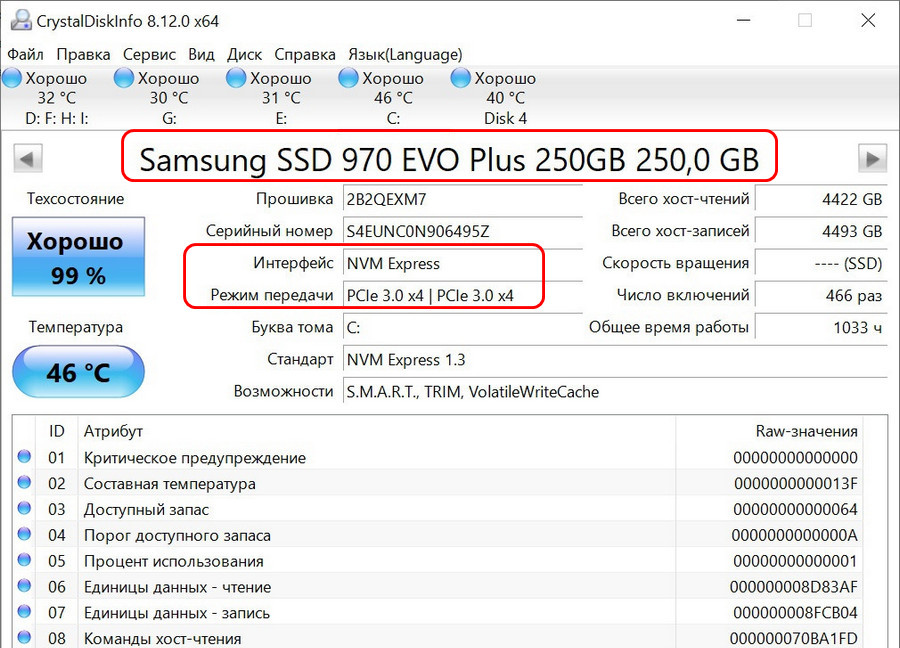
Что такое NVMe у твердотельных накопителей?
Содержание
Содержание
Аббревиатура NVMe сейчас на слуху. То тут, то там можно услышать или прочитать, что-то вроде «Не хочу SATA, это старье. Хочу NVMe!» А что же это вообще такое? Давайте разбираться.
Что же такое NVMe?
NVM Express или NVMe (от англ. Non-Volatile Memory Express) — это спецификация протокола (упрощенно — протокол) обмена данными через линии PCI Express. Создавалась специально для твердотельных накопителей и ориентировалась на достижение максимальной производительности и масштабируемости в дальнейшем.
Следует отметить, что NVMe — это именно протокол, поэтому распространенное выражение «NVME накопитель/SSD» применяется не совсем корректно. Ведь под этим пользователи практически всегда понимают устройство в формате M.2, тем самым объединяя под одним названием и протокол, и форм-фактор накопителя.
Какие преимущества дает использование NVMe в накопителях?
Использованием линий PCIe означает высокий максимальный предел теоретических скоростных характеристик дисков, что было показано еще накопителями, не поддерживающими NVMe. Тогда зачем нужна была вся затея с ее разработкой?
Увеличение глубины очереди команд и количества очередей
Первые диски хоть и показывали высокие скорости, используя преимущества шины PCIe, но использовали эмуляцию AHCI, где была лишь одна очередь на 32 команды. Использование одной очереди обусловлено тем, что AHCI создавался для жестких дисков, а у них ни о каком параллелизме при работе думать не приходилось. С появлением SSD все изменилось. В спецификации NVMe заложено использование до 65535 очередей и до 65535 команд в каждой очереди с указанием приоритета очередей и четким арбитражем последних. Эти огромные показатели хоть и не нужны сейчас, но задел на будущее оставляют приличный.
Представьте бригадира и некоторое количество рабочих, очень быстрых рабочих. Если бригадир один и выдает по небольшому количеству поручений одному рабочему сразу, то пока он раздает указания остальным, предыдущие уже могут всю работу выполнить и простаивать. А если бригадиров столько же, сколько рабочих и они выдают поручения сразу на полдня, то утилизация ресурсов будет гораздо выше.
Работа с многоядерными/многопроцессорными системами, внедрение механизма прерываний и поддержка виртуализации
Совместно с первым пунктом это нацелено на увеличение параллелизма в работе, что в результате приводит к улучшение скоростных характеристик. Каждое ядро процессора может управлять несколькими очередями (отправка/завершение). Управление прерываниями (MSI-X — Message Signaled Interrupt Extended) позволяет при поступлении приоритетной задачи быстрее поставить ее на выполнение. Также была произведена оптимизация по поддержке работы с технологиями виртуализации, которая обязательна для серверов, куда NVMe в первую очередь и были нужны.
Проведем параллель с дорогой. Ясно, что пропускная способность однополосной дороги существенно меньше, чем у четырехполосной. Если только у нее не одна полоса (ядро) для въезда, иначе это колосс на глиняных ногах. А если по дороге будет ехать пожарная машина, то все расступятся и она проедет первой (спасибо прерываниям и приоритизации).
Сокращение задержек при работе
Чтобы убрать задержки при выполнении команд накопителем нужен простой и короткий путь. Поэтому посредники в лице SATA-контроллера были исключены. Также был написан более простой и эффективный набор команд для работы протокола, использующий меньше процессорного времени.
Примерной аналогией будет ситуация, когда вам нужно пробежать обычную стометровку и с препятствиями. Первую, конечно, пробежать проще и быстрее, особенно если у вас ноги длиннее (проще команды) и быстрее двигаются (меньше расходуют ресурсов).
Ускорение работы с оперативной памятью
Если AHCI требовалось два запроса в DRAM, то NVMe использует один запрос на чтение 4 Кб, обеспечивая эффективную работу небольших операций ввода/вывода. Опять же сокращает накладные расходы, позволяя увеличить эффективность в единицу времени в сравнении с AHCI. Ведь быстрее оплатить покупку просто приложив карту, чем еще дополнительно вводить пин-код.
Это лишь несколько основных важных отличий NVMe, по которым виден основной вектор при работе над протоколом. SSD, в отличие от HDD, обладает некоторой степенью параллелизма — контроллер поддерживает несколько каналов для подключения микросхем памяти. В итоге большой пласт работы направлен на максимальную возможность распараллеливания операций. Несколько очередей с большой очередью команд — сценарий, в котором накопители показывают лучшие результаты. Работа с многоядерными процессорами также позволяет максимально загрузить работой диск.
Другой целью разработки было исключение промежуточных звеньев. Так удаление контроллера SATA из цепочки «процессор — накопитель», новые команды и драйвер позволили снизить задержки в обработке команд так, что основным фактором, влияющим на латентность, стали сами микросхемы NAND. Они же и остаются лимитирующим фактором в скорости записи. 3DXpoint от Intel сделала первый шаг в направлении уменьшения латентности памяти. Будем ждать, что смогут преподнести будущие типы микросхем.
Все внесенные изменения обеспечили не только и не столько скачок в скоростных показателях (это сделал еще переход на PCIe в SSD, эмулировавших AHCI), а существенное увеличение числа операций ввода-вывода (IOPS), что особенно важно в высоконагруженных сценариях/режимах работы.
Опять же если вернуться к AHCI, то ее разработка зиждилась на максимальном сохранении совместимости с разными устройствами. NVMe же возводили практически с нуля, основываясь лишь на использовании линий PCI-Express. И это наложило некоторые особенности реализации в конечном итоге.
Так для работы NVMe необходима поддержка со стороны операционной системы (ОС). Впрочем, сейчас драйвер есть во всех современных ОС: Windows, Mac OS и ядрах Linux/BSD. А для использования в качестве загрузочного накопителя, потребуется наличие драйвера в UEFI материнской платы. Как его добавить в старые модели плат, можно прочитать здесь.
Тонкости выбора SSD для ноутбука
Привет, GT! Качественный SSD раскрывает потенциал любого ноутбука. Хорошо, если он установлен сразу, а если нет? Разбираемся с разными вариантами твердотельных накопителей и определяем, какой из них лучше подходит для апгрейда мобильного компьютера.
Массовое использование твердотельных накопителей в ноутбуках началось, когда компания Intel представила концепцию Ultrabook. Даже небольшие ультрабуки, укомплектованные SSD, были намного быстрее устройств с HDD. И это стало лучшей мотивацией апгрейдиться для пользователей ноутбуков с тех пор, как съёмные процессоры и графические ускорители в мобильных компьютерах исчезли как класс.
Причин для выбора SSD сегодня немало — это и иммунитет к вибрации и ударам, и быстродействие, и низкое энергопотребление. До недавнего времени главным препятствием для перехода на твердотельные накопители была высокая цена, но сегодня она заметно снизилась, а уровень отказов ячеек памяти стал настолько низким, что SSD можно использовать для повседневной работы, совершенно не переживая за свои данные.
И всё же покупать первый попавшийся под руку SSD не стоит: накопитель следует подбирать со знанием дела и учитывать особенности системы. На рынке представлено множество продуктов в разных ценовых категориях, и не исключено, что накопитель за 5 тысяч рублей даст вам такой же результат, что и его аналог за 15. Так стоит ли тратить лишние средства? Чтобы лучше разобраться в этом вопросе, рассмотрим разные виды SSD.
M.2, PCIe, mSATA и SATA
В действительно старых ноутбуках интерфейс для подключения твердотельных накопителей может быть любым, при условии, что это SATA. Практически в каждой модели (кроме самых компактных) речь идёт о классическом-полноразмерном SATA. Он же используется для подключения дисков к стационарным компьютерам, и именно через SATA подключаются наиболее доступные по стоимости SSD. В зависимости от древности ноутбука это может быть версия SATA 1, 2 или 3. В самых доисторических ноутбуках используется SATA 1, и апгрейд на SSD в этом случае будет довольно бессмысленным — этот интерфейс еле-еле дает нужную скорость для обычного диска, а многие модели твердотельных накопителей вообще не поддерживают протокол SATA 1. Впрочем, в абсолютном большинстве современных ноутбуков используется контроллер именно третьей версии.
Скорость передачи данных через SATA 3 — до 6 Гбит/с. Это значит, что с ним можно использовать довольно современный SSD. Твердотельные накопители за последние годы развивались аки стартапы и не раз прыгнули выше головы, в результате чего они уперлись и в предел пропускной способности интерфейса SATA 3.
В некоторых ноутбуках также имеется интерфейс mSATA. Он позволяет установить твердотельный накопитель без корпуса — плоскую плату с припаянными к ней чипами. Это практически тот же SATA 3, только с новым банановым вкусом в другом форм-факторе, так что он тоже подходит для установки SSD в ноутбук. В некоторых ноутбуках уже есть интерфейс mSATA, но он либо не используется, либо в него установлен уже устаревший SSD. Также нередко в системе может быть предусмотрен интерфейс mini-PCI, который предназначен для установки карт расширения (таких как Wi-Fi, Bluetooth-модули, 3G-модемы и так далее). Он здорово похож на mSATA, но путать их все же не стоит. В любом случае установка нового накопителя позволит качественно увеличить скорость работы системы, а какой использовать для этого порт можно выяснить у производителя ноутбука или воспользовавшись конфигуратором на нашем сайте.
Самый перспективный вариант — разъем M.2. Если вы используете современный ноутбук, то именно M.2 позволит работать системе с максимальной скоростью. M.2 — это и есть то светлое будущее, которое ожидали от mSATA. Новый стандарт распространился в ноутбуках до того, как mSATA набрал популярность, а за счёт снижения цен на накопители он почти сразу раскрутился, а mSATA превратился в малопопулярный «legacy-storage», для которого производители сегодня выпускают одну-две модели накопителей — так, на всякий случай. На практике M.2 — это вариант вывода шины PCI Express 3.0 с поддержкой сразу 4 линий. Таким образом, M.2 позволяет достичь скорости передачи данных до 4 ГБ/с, что намного больше, чем в любой из версий SATA.
Но не стоит особенно радоваться раньше времени — даже если накопитель установлен в разъём M.2, он может по-прежнему использовать интерфейс SATA, а значит — работать в том же скоростном режиме, что и с более старыми разъемами. Тем не менее, преимущество все равно будет, так как носитель сможет раскрыть весь свой скоростной потенциал.
AHCI или NVMe?
Чем дальше в лес — тем сложнее спецификации, потому что интерфейс — это еще не все. На одном и том же физическом разъеме могут работать накопители с разным типом контроллеров. В эпоху наибольшей популярности жёстких дисков контроллер AHCI научился прокачивать их за счет работы с очередью команд NCQ (Native Command Queuing). Но сегодня он является узким местом между диском и процессором, а его более современный конкурент NVMe (Non-Volatile Memory) фактически является PCI-устройством и, теоретически, мог бы работать на скорости самой шины PCI Express. Чего стоит один тот факт, что NVMe может обрабатывать до 65536 запросов, когда режим AHCI поддерживает только 32 одновременных запроса.
Правда, накопители, которые используют NVMe контроллер, потребляют в 2-3 раза больше электроэнергии, чем их братья на базе AHCI. Поэтому если речь идет о мобильном ноутбуке с длительным временем автономной работы, использование накопителя с AHCI-контроллером может оказаться предпочтительнее, несмотря на более высокую производительность NVMe. При этом диски с любым из этих контроллеров могут быть установлены в интерфейс M.2.
Впрочем, если вы решили приобретать диск NVMe, необходимо уточнить, поддерживается ли эта спецификация производителем ноутбука. Если нет, то вы не сможете установить операционную систему и загружаться с такого диска.
Тонкости установки
Интерфейс M.2 универсальный, но, чтобы жизнь не казалась мёдом, у него есть несколько разновидностей с разными ключами для установки плат расширения. Разъем с ключом B отличается отсутствующими контактами с 12 по 19 и называется M.2 Socket 2. Он может работать с интерфейсами SATA, USB 3.0, PCIe ×2, PCM, IUM, SSIC и I2C. При установке ключа M с отсутствующими контактами с 59 по 66 разъем именуется в документации M.2 Socket 3. Такая версия поддерживает уже только PCIe x4 и SATA.

При этом в продаже имеются разные SSD — предназначенные для установки в M.2 Socket 2, M.2 Socket 3 и универсальные, у которых есть контакты для обоих ключей. Если вы не уверены, какой именно разъем M.2 имеется в ноутбуке, лучше всего приобретать именно универсальный накопитель. В частности, в линейке Kingston модели M.2 SATA содержат сразу два ключа и могут быть установлены в любой ноутбук с поддержкой М.2.
Программный уровень
Но просто воткнуть диск в ноутбук недостаточно. Именно поэтому многие сдают ноутбук на апгрейд в сервисный центр. Кстати, если ваша машина еще на гарантии, возможно, чтобы ее сохранить и при этом заменить накопитель, обращение в СЦ будет необходимым условием. Но многие крупные производители не возражают даже против самостоятельной замены диска – вы всегда можете уточнить это в службе технической поддержки вашего ноутбука. Кроме того, важно благополучно скопировать содержимое старого диска. Если вы решите провести эту процедуру самостоятельно, лучше всего использовать специальное ПО для миграции, которое идет в комплекте со многими твердотельными накопителями Kingston.
У ведущих производителей также есть утилиты для настройки оптимальной работы SSD, которые вы сможете использовать после запуска системы на новом диске. Например, Kingston SSD Manager помогает контролировать состояние накопителя, запускать технологии самодиагностики и обновлять встроенное ПО накопителя.
Какой же накопитель выбрать?
Для тех, в чьем ноутбуке есть только разъем mSATA, найти подходящую модель для замены достаточно сложно — на рынке представлено не так много mSATA-накопителей, и единственным вариантом из линейки Kingston является mS200. Если у вас есть разъем M.2 с поддержкой NVMe, то выбор будет намного шире — например, модель KC1000 позволит получить действительно высокую производительность (вы просто не узнаете свой ноутбук), а SSDNow M.2 SATA G2 предлагает хорошую альтернативу в бескорпусном варианте с ключом М.2 через SATA. Отличным решением в форм-факторе 2.5’станет HyperX Savage или модель KC400. Но когда нужна только быстрая загрузка ОС и приложений, достаточно будет более бюджетных накопителей — A400 или UV400. Хотите совет по выбору? Спрашивайте, ответим в комментариях!
Ну а для всех любителей девайсов HyperX сообщаем, что мышь HyperX Pulsefire FPS теперь стоит дешевле. И это не скидка: рекомендованная цена снижена навсегда, поэтому торопитесь, пока не разобрали!
Для получения дополнительной информации о продукции Kingston и HyperX обращайтесь на официальный сайт компании.
Как проверить совместимость твердотельных накопителей PCIe M.2 NVMe с вашим ПК или материнской платой
В то время как жесткие диски доминируют на рынке систем хранения в течение долгого времени, твердотельные накопители или твердотельные накопители также медленно нашли свое место на рынке вместе с почтенными вращающимися пластинами. Твердотельные накопители полностью изменили границы того, что было возможно с хранением данных внутри персонального компьютера, обеспечивая невероятно высокую скорость в небольших форм-факторах без каких-либо движущихся частей. Твердотельные накопители стали настолько важными, что в 2020 году трудно представить, что даже в средних или бюджетных системах не было бы какой-либо формы твердотельного хранилища внутри них.
Расширяя границы носителя SSD, у нас есть сверхбыстрые твердотельные накопители NVMe, которые используют интерфейс PCI Express вместо традиционного интерфейса SATA. PCI Express — это тот же интерфейс, который используется графической картой ПК для связи с материнской платой, поэтому понятно, что PCIe обеспечивает пропускную способность, которая намного выше, чем это было возможно с SATA. Накопители NVMe больше не являются уникальным или недосягаемым продуктом из-за недавнего падения цен на флэш-память NAND, и теперь их можно получить по разумной цене по сравнению со старыми дисками SATA.
На что обращать внимание при покупке накопителя NVMe
Итак, мы установили, что диски NVMe намного быстрее, чем их аналоги с SATA, и стали довольно разумной покупкой с учетом небольших надбавок, которые они взимают по сравнению с твердотельными накопителями SATA. Так что вы, возможно, захотите приобрести диск NVMe для следующего обновления устаревшей системы. При принятии решения о покупке накопителя NVMe для вашей системы необходимо учитывать ряд моментов. В этой статье мы сосредоточимся в основном на информации о совместимости твердотельных накопителей PCIe Gen 3 NVMe, но также может быть полезно ознакомиться с нашим Расширенным руководством по покупке твердотельного накопителя для получения дополнительной информации обо всех типах и форм-факторах твердотельных накопителей.
Вот некоторые из ключевых моментов, которые необходимо учитывать при покупке твердотельного накопителя NVMe.
Форм-фактор M.2
В то время как традиционные твердотельные накопители SATA могут использовать как форм-фактор 2,5 дюйма, так и слот M.2 на самой материнской плате, диски NVMe совместимы исключительно только со слотом M.2. Платформа M.2 универсальна и поддерживает множество карт M.2. Одним из применений форм-фактора M.2 является реализация SSD, которая включает в себя диски SATA и NVMe.

SATA против NVMe
Если мы сузим только форм-фактор M.2, есть два доступных варианта с точки зрения SSD, которые совместимы с форм-фактором M.2. Традиционные твердотельные накопители SATA также могут использовать слот M.2, но их пропускная способность и скорость ограничены пределами интерфейса SATA. Твердотельные накопители M.2, использующие шину SATA, аналогичны по производительности 2,5-дюймовым вариантам твердотельных накопителей SATA, но физически меньше по размеру и обеспечивают работу без кабелей.
Что касается накопителей NVMe, они используют шину PCIe и намного быстрее, чем диски, использующие интерфейс SATA, хотя на первый взгляд оба они выглядят очень похожими и подключаются к одному и тому же слоту. Это первое различие, которое необходимо сделать при поиске диска NVMe. Хотя аналогичный диск M.2 SATA может выглядеть в точности как диск NVMe, разница в производительности значительна. Большинство SSD-накопителей SATA имеют максимальную скорость 550-600 МБ / с, в то время как SSD M.2 NVMe теоретически могут работать до 4000 МБ / с.
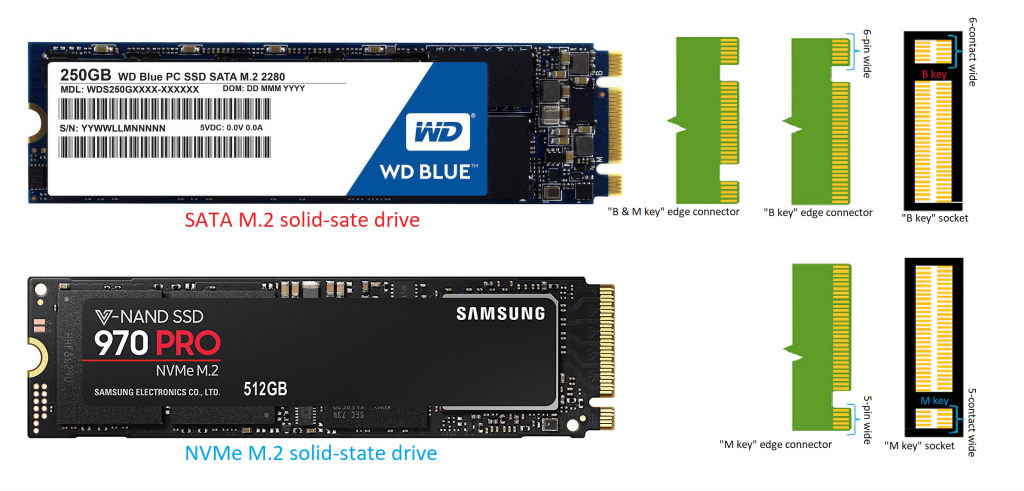
Совместимость с материнской платой
Материнская плата играет наиболее важную роль в окончательном определении, совместима ли ваша система с накопителем NVMe, который вы собираетесь купить.
Поскольку мы установили, что накопители NVMe совместимы исключительно со слотом M.2 на материнской плате, важно проверить, есть ли на материнской плате какие-либо слоты M.2 вообще. Слот M.2 — это слот шириной 22 мм, который поддерживает горизонтальную вставку карты M.2, обычно расположенный под слотами PCIe или рядом с ними. Большинство современных материнских плат поддерживают не только один, но иногда 2 или даже 3 слота M.2 на них. Отсутствие слотов M.2 — это проблема, с которой вы можете столкнуться, если ваша материнская плата довольно старая или если она немного ограничена по бюджету.
Слоты M.2 могут поддерживать различные карты M.2, такие как карты Wi-Fi и Bluetooth, твердотельные накопители SATA и твердотельные накопители NVMe. Эта универсальность делает ее довольно важной функцией на материнских платах, поэтому сейчас довольно легко найти материнскую плату со слотом M.2.
Также важно отметить, что наличие слота M.2 не гарантирует совместимости с NVMe. M.2 был разработан для поддержки USB 3.0, SATA и PCIe, а самые ранние слоты M.2 поддерживали только SATA. Это тот момент в статье, где мы должны сделать обязательную ссылку на руководство к вашей материнской плате, поскольку это общее руководство, и совместимость M.2 может варьироваться в зависимости от сотен материнских плат, представленных сегодня на рынке. В руководстве к материнской плате будет указано, какой именно тип работы поддерживает слот M.2, и совместим ли он с дисками SATA и NVMe. Вот что говорится в руководстве к материнской плате MSI B450 Tomahawk MAX относительно вариантов хранения:
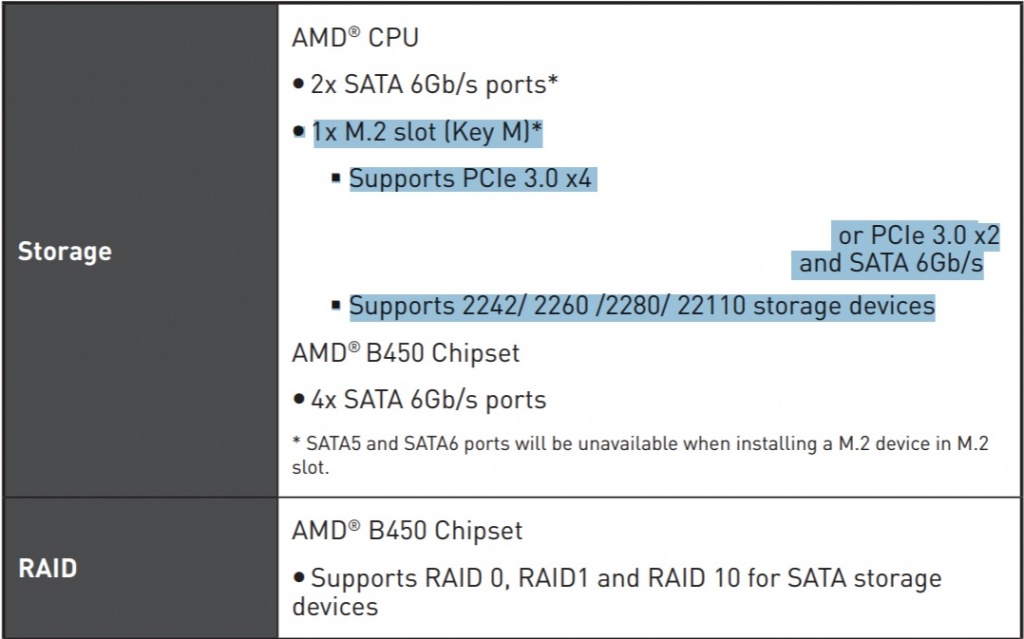
Если вы обнаружите, что на вашей материнской плате отсутствуют какие-либо слоты M.2, не волнуйтесь. В Интернете можно найти относительно дешевую карту адаптера PCIe M.2, которая использует слот PCIe x4 на самой материнской плате для подключения диска NVMe к материнской плате с минимальным снижением производительности.
Еще одна важная вещь, которую следует учитывать в отношении совместимости, — это расположение клавиш твердотельного накопителя NVMe и слота M.2 на материнской плате. Ключ предотвращает вставку разъема в несовместимое гнездо. Это то, что можно определить, даже посмотрев на диск и слот.
Сначала поговорим о слоте M.2 на плате. Есть два основных «ключа», которые используются в слотах M.2, и они определяют, предназначен ли слот для работы с PCIe x2 или PCIe x4. Первый называется B-образным и имеет шесть контактов, отделенных от остальных (контакты 12-19). Последний называется M-образным ключом и имеет пять контактов, отделенных от остальных (контакты 59-66) на противоположной стороне. Эти контакты можно увидеть на самом слоте M.2, и оттуда можно определить, совместим ли слот с приводами с ключом B или M (или с обоими в случае разъемов B / M).
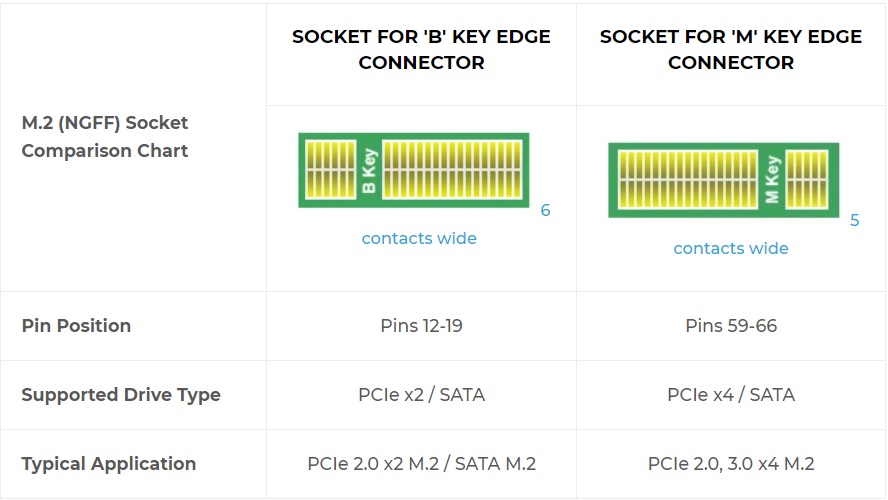
Следовательно, эта информация также сообщает вам, совместим ли слот с операциями PCIe x2 (B-key или M-key) или PCIe x4 (только M-key). Диски x4 значительно быстрее, чем диски x2, поскольку они используют 4 полосы PCIe вместо 2, что увеличивает доступную полосу пропускания. Кроме того, многие из более ранних слотов B-key были предназначены только для SATA, поэтому это необходимо будет проверить с помощью руководства к материнской плате. Более того, слоты для ключей B и M поддерживают диски SATA.
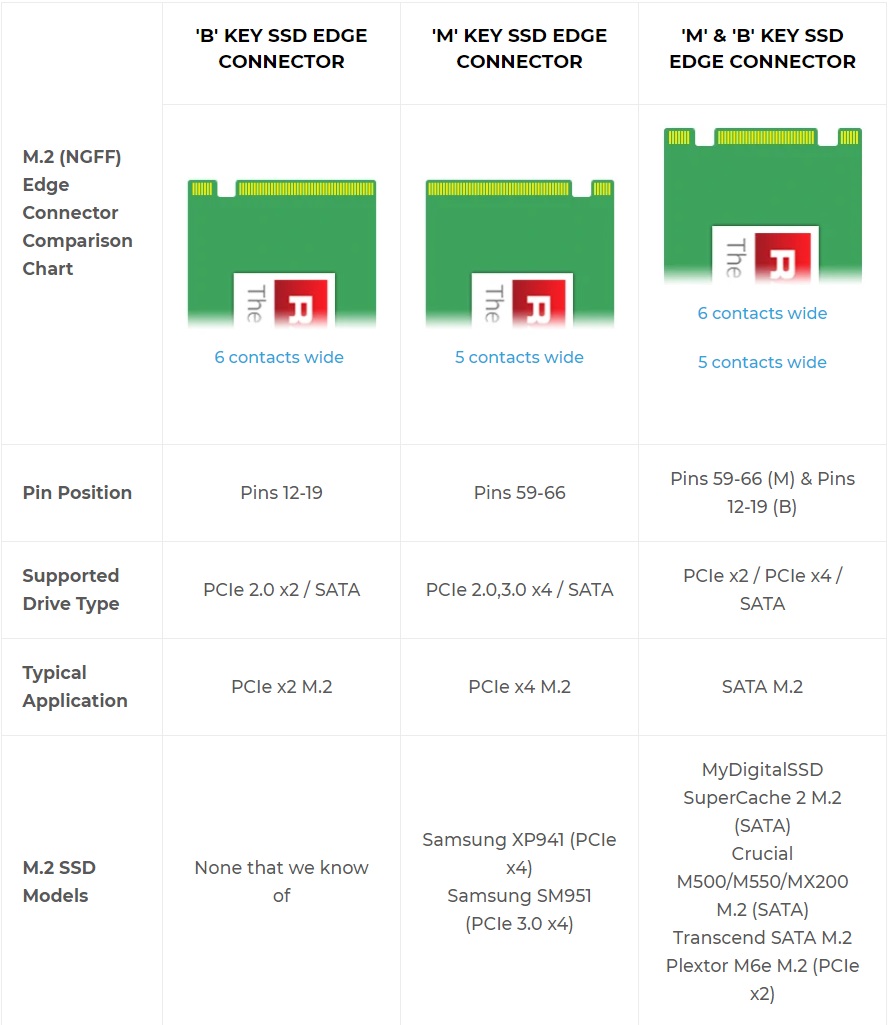
Карты M.2 или твердотельные накопители также бывают различной длины, что является важным фактором, который следует учитывать. Двумя наиболее распространенными размерами твердотельных накопителей NVMe являются «2242» и «2280», что означает длину 42 мм и длину 80 мм соответственно. Эта информация будет легко доступна на странице продукта SSD и в руководстве к материнской плате, поэтому проверить ее довольно просто. Большинство современных твердотельных накопителей NVMe используют стандарт 2280, а большинство современных материнских плат совместимы с 4 различными размерами M.2, поэтому традиционно это не вызывает беспокойства.

Хотя это может стать проблемой, так это в платах Mini-iTX или платах для ноутбуков, где пространство может быть ограничено. Твердотельные накопители M.2 2280, 2260 или даже 2242 могут быть слишком длинными, чтобы поместиться в этих ограниченных пространствах, поэтому, если вы хотите купить накопитель NVMe для таких плат, необходимо проверить максимальную поддерживаемую длину на плате. руководство по материнской плате. Эти слоты могут быть совместимы только с меньшими размерами, такими как 2230.
Различия в накопителях NVMe
Не все диски NVMe одинаковы. Хотя практически любой диск NVMe должен обеспечивать значительный прирост скорости по сравнению с твердотельным накопителем SATA, не говоря уже о традиционном жестком диске, некоторые диски созданы для того, чтобы еще больше увеличить этот опыт. Есть несколько факторов, которые отличают диски NVMe и которые следует учитывать при принятии решения о покупке:
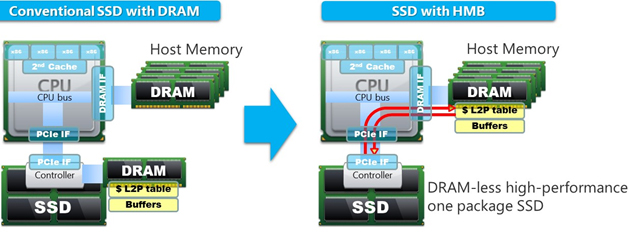
Заключительные слова
Если вы ищете лучшее из лучшего, что может предложить мир NVMe, взгляните на наши подборки здесь.
Последнее обновление 2021-03-03 в 19:50 / Партнерские ссылки / Изображения из Amazon Product Advertising API